ICloud di Apple potrebbe non essere così sicuro per te archiviare immagini poiché alcuni hacker hanno affermato di poter facilmente accedere a iCloud di chiunque.
Il fatto che lo scandalo per l'hacking di foto di nudo di celebrità nel 2014 abbia colpito 26 celebrità ha lezioni per tutti noi. Giustamente, potresti dire: "Non sono una celebrità. Nessun hacker sarebbe interessato a mettere in imbarazzo le immagini di iCloud di una persona normale. Tuttavia, chissà a cosa penserà un hacker.
In considerazione di ciò, ci concentriamo su come eliminare le foto da iCloud in questo post.
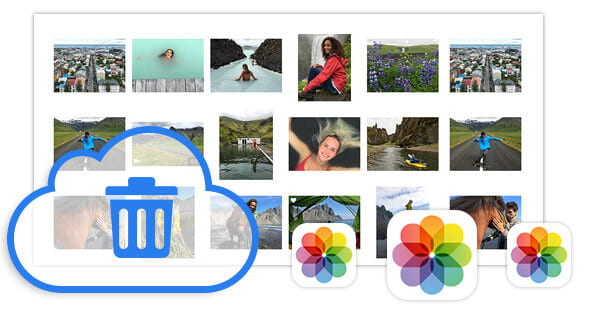
Come eliminare le foto dalla libreria di foto di iCloud
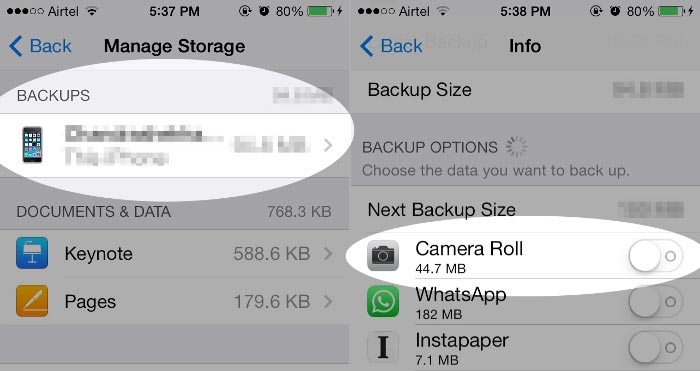
1 Apri Impostazioni profilo sul tuo dispositivo iOS.
2Scorri lo schermo e tocca iCloud.
3toccare Archiviazione e backup e scegli Gestione archiviazione
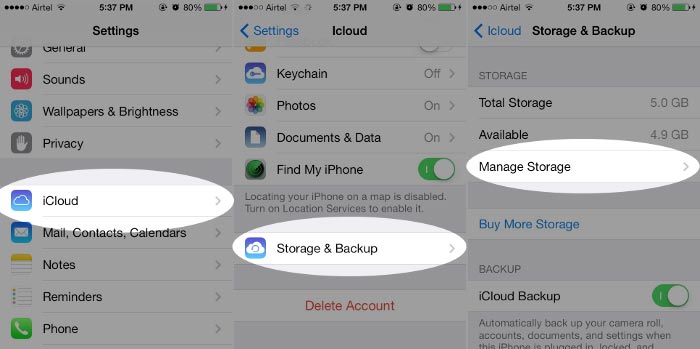
4Trova e fai clic sul backup di destinazione e far scorrere la fotocamera su Off.
5Torna a Archiviazione e backup e fai clic su Esegui backup ora. Quindi iCloud verrà aggiornato e le immagini del Rullino fotografico non esisteranno nel backup di iCloud.
Scenario 1: eliminare le foto dall'app Foto
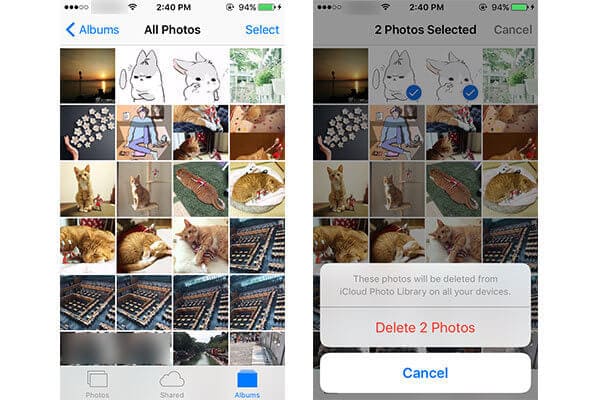
1 Vai all'app Foto> Album> Tutte le foto.
2Clicchi Seleziona e scegli le immagini che desideri eliminare.
3Tocca l'icona del cestino nell'angolo in basso a destra. Quindi queste immagini verranno eliminate dalla Libreria foto iCloud e da tutti i dispositivi sincronizzati.
Scenario 2: eliminare iCloud Photo Library
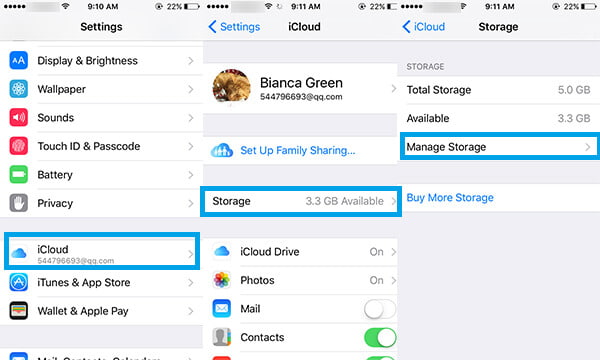
1 Apri Impostazioni profilo sul tuo dispositivo iOS.
2Scorri lo schermo e tocca iCloud.
3Tocca su Archiviazione e fai clic Gestione archiviazione.
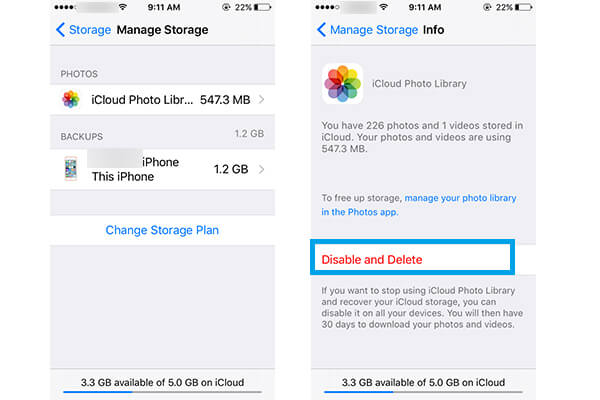
4Clicchi iCloud Photo Library sotto FOTO.
5toccare Disabilita ed Elimina.
In questo modo, sei in grado di gestisci il tuo spazio di archiviazione iCloud facilmente.
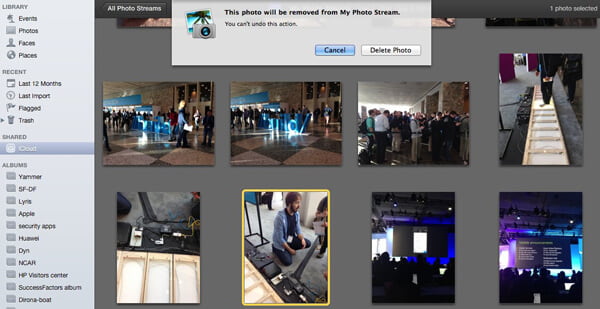
1 Collega iDevice al Mac e avvia iPhoto.
2trovare il iCloud dalla colonna di sinistra.
3Clicchi Il mio Album di foto.
4Fai clic sull'immagine che desideri eliminare e seleziona Elimina pulsante dalla tastiera. E quindi confermare la tabulazione Elimina foto.

1 Accedere icloud.com.
2Scegli Foto.
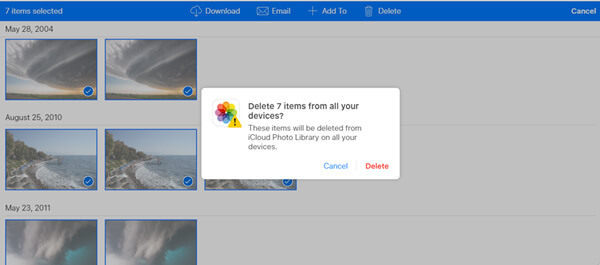
3Clicchi Seleziona.
4Seleziona le foto o i video che desideri eliminare.
5Tab il cestino icona.
Conferma facendo clic su Elimina.
A proposito, cosa succede se elimini accidentalmente le tue foto importanti da iCloud? Non ti preoccupare. Presenteremo il rispettabile Ripristino delle immagini iCloud a te qui. Il brillante software ha la capacità di aiutarti a recuperare le immagini cancellate dal backup iCloud. Innanzitutto, scarica e installa il software.
1Clicchi Ripristina dal file di backup di iCloud, quindi accedi al tuo account iCloud.

2 Scegli e fai clic Scaricare per scaricare il backup iCloud sul computer.

3Vai a "Rullino fotografico" dopo la scansione. Basta scegliere e Recuperare le foto cancellate.

Il pannello di controllo iCloud è il programma fornito da Apple per gestire il backup iCloud. Puoi visualizzare le immagini da Photo Stream e Photo Sharing, inoltre puoi eliminare le immagini o le immagini liberamente come preferisci.
1 Scarica il pannello di controllo di iCloud
Scarica il pannello iCloud sul tuo computer Windows, quindi installalo ed eseguilo sul tuo PC.
2Immagini cancellate da Photo Stream e Photo Sharing
Accedi al tuo account iCloud, fai clic su "Foto"> "Opzione" per trovare la posizione delle immagini. Quindi navigare nella posizione delle immagini, puoi facilmente eliminare e importare le immagini come preferisci.
In questo articolo, discutiamo principalmente su come eliminare le foto dalla libreria di foto di iCloud. Spero che ti possa aiutare quando vuoi eliminare alcune foto private sul backup di iCloud.